محاسبه متوسط وزنی بااستفاده از SUMPRODUCT
اکسلکارمحاسبه متوسط چندتا سلول را بسیارآسان میکند،
فقط کافی است که ازتابع AVERAGE استفادهکنیم. اما اگر ارزش بعضی ازاینمقادیر از باقی بیشتر بود چه؟ به عنوان مثال، درخیلی ازکلاسها، آزمونها ارزش بیشتری از تکالیف دارند. برای چنین شرایطی، شما نیاز به محاسبه متوسط وزنی دارید.
اگرچه که اکسل تابع متوسط وزنی ندارد، ولی تابعی به نام SUMPRODUCT دارد که این کار را برای شما انجام میدهد. حتی اگر شما تا الان از این تابع استفاده نکرده باشید در انتهای این مقاله شما مثل یک فرد حرفه ای میتوانید از این تابع استفاده کنید.
راه اندازی یک صفحه گستر:
برای محاسبه متوسط وزنی، شما حداقل به دو ستون نیاز دارید. اولین ستون (ستون B در مثال ما) حاوی نمرات برای هر آزمون است. دومین ستون(ستون C) شامل وزنها است. وزن بالاتر باعث می شود که آن آزمون ما اثر بیشتری روی نمره نهایی ما داشته باشد.
شما میتوانید این وزنها را به عنوان درصدی از نمرات نهایی در نظر بگیرید. اما در این مورد خاص، وزنها بیش از 100% اضافه میشوند. این خیلی خوب است چون فرمول ما بدون توجه به میزانی که به وزن اضافه میشود، کار میکند.
![]()
وارد فرمول شویم:
حالا که ما صفحه گسترده را آماده کردیم، فرمولمان را به ستون B10 (در هر سلول خالی کار می کند) اضافه میکنیم. مثل هر فرمول دیگری با علامت مساوی شروع میکنیم. بخش اول فرمول ما تابع SUMPRODUCT است. سپس آرگومان هایمان داخل پرانتز نوشته میشوند
![]()
SUMPRODUCT هر تعداد آرگومان را میتوانند داشته باشد اما معمول آن 2 تا است. در این مثال، در سلول B2:B9 اولین آرگومان ما قرار گرفته است(سلول هایی حاوی نمرات)
![]()
دومین آرگومان در سلول c2:c9 سلول هایی که حاوی وزن هستند نوشته شده است. شما برای جدا کردن 2 تا آرگومان نیاز به کاما دارید. وقتی که این کار را انجام دادید، پرانتز را ببندید.
![]()
در حال حاضر ما دومین قسمت از فرمول را هم اضافه کردیم. در این قسمت SUMPRODUCT به مجموعه وزنها تقسیم میشود.
![]()
حالا به یک آرگومان برای تابع sum نیاز داریم. محدوده سلول C2:C9. و حتما باید پرانتز بعد از آرگومان را ببندیم.
![]()
حالا وقتی کلید enter را بزنید، اکسل متوسط وزنی را محاسبه میکند. در این مثال نتیجه نهایی6. 83 میشود.
حال ببینیم که این چه طور کار میکند:
بیایید به هر بخش از این فرمول نگاهی بیندازیم تا ببینیم که چه طور کار میکند. با تابع SUMPRODUCT شروع میکنیم این تابع ابتدا هر نمره را در وزن خودش ضرب میکند و سپس همه را به هم اضافه میکند. برای مثال درAssignment1 عدد 85 را در 5 ضرب میکند و برای Test عدد83 را در 25 ضرب میکند.
این که هر نمره ای بسته به میزان وزنی که دارد باید در عمل ضرب محاسبه بشود، اولین موردی است که برای ضرب این ارزش ها به ذهن شما میرسد. برای مثال، Assignment2 باید 5بار ضرب بشود اما Final Exam باید 45 بار ضرب شود. این به این خاطر است که Final Exam اثر بیشتری در رتبه نهایی دارد. در مقایسه با این روش معمول تابع SUMPRODUCT این طور عمل میکند.
![]()
خوشبختانه ما نیاز نداریم که فرمول طولانی مثل بالا بنویسیم زیرا تابع SUMPRODUCT خودش به طور اتوماتیک این کار را انجام میدهد.
نکته : با تغییر وزن ها قسمت دوم فرمول هم به سرعت تغییر میکند.
منبع : http://iticon.ir
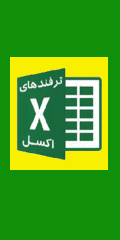




اگه بخواهیم میانگین وزنی رو برای داده هایی بگیریم که مقیاس متفاوتی دارن باید چیکار کنیم؟
مثلا من میخوام میانگین وزنی رو برای روزها و ساعات اوج مصرف برق بدست بیارم
ردیف اولم روزهای هفته اس
ستون اولم ساعات روز هست
و مابقی سلولها میزان فراوانی مصرف
برای اینها چطور میانگین وزنی بزنم؟
ممنون